Die Systemdienste in den Ortungsdienste sind nicht alle selbsterklärend. Wir schlüsseln auf.
Rene hat uns per Mail gefragt, ob wir die Einstellungen der Ortungsdienste mal genauer aufschlüsseln können. Der alte Artikel baut noch auf iOS 9 auf, gerne möchten wir der Bitte nachkommen und die neusten Änderungen mit einbeziehen. Wir wollen euch zeigen, wie ihr die Ortungsdienste eingrenzen und welche Einstellungen ihr getrost abschalten könnt.
So nutzt das iPhone die Ortungsdienste
Die Nutzung der Ortungsdienste ist bei einigen Apps unabdingbar, bei anderen wiederum nur eingeschränkt empfehlenswert. Ein gutes Beispiel ist die Karten-App, die ohne GPS unbrauchbar wäre. Auch bei einer Wetter-App, die je nach Standort das Wetter anzeigt, sind die Dienste sinnvoll. Mit den Ortungsdienste zeichnet das iPhone aber auch alle besuchten Orte auf, wer seine Privatsphäre schützen will, kann die „Wichtigen Orte“ einfach deaktivieren.
Allerdings kann eine App erst dann auf den Standort zugreifen, wenn ihr die Erlaubnis beim ersten App-Start erteilt. Möchtet ihr die Einstellungen ändern oder den Zugriff widerrufen, könnt ihr unter Einstellungen > Datenschutz > Ortungsdienste für jede App den Zugriff individuell festlegen. Je nach App könnt ihr den Zugriff der Ortungsdienste nur bei App-Nutzung erlauben, den Zugriff komplett verweigern oder die Erlaubnis erteilen, dass die App immer auf den Standort zugreifen darf.
Den Zugriff auf die Ortungsdienste beschränken
- „Immer“ gewährt der App auch im Hintergrund Zugriff auf Ortungsdaten.
- „Beim Verwenden der App“ gewährt der App nur dann Zugriff auf Ortungsdaten, wenn sie oder eine ihrer Funktionen auf dem Bildschirm angezeigt wird. Wenn für eine App „Beim Verwenden der App“ aktiviert ist, wird die Statusleiste möglicherweise blau angezeigt, und es erscheint eine Meldung, dass die App aktiv auf den Standort zugreift.
- „Nie“ verweigert der App jeglichen Zugriff auf Ortungsdaten.
So funktioniert das Ortungssymbol
- Lila Pfeil: Der lila Pfeil zeigt an, dass der Standort gerade verwendet wird.
- Grauer Pfeil: Das graue Ortungssymbol gibt an, wenn der Standort innerhalb der letzten 24 Stunden verwendet wurde.
- Leerer lila Pfeil: Diese Pfeil wird neben einem Objekt angezeigt, das die Geofence-Funktion benutzt. Ein Geofence ist die virtuelle Eingrenzung eines Standorts. Apps verwenden Geofencing, um beim Erreichen oder Verlassen eines Standorts Aktionen auszuführen.
Ortungsdienste: Alle Systemdienste erklärt
Bewegungskalibrierung & Entfernung: Zählt Schritte und Fitnessdaten, die auf dem M9-Coprozessor gesichert werden und in Apple Health abrufbar sind. Wer die Daten einsehen will, sollte hier nichts umstellen.
HomeKit: Das Gerät verwendet den Standort, um Geräte ein- beziehungsweise ausschalten. So kann zum Beispiel das Licht automatisch eingeschaltet werden, sobald man nach Hause kommt.
Kompasskalibrierung: Natürlich kann sich ein digitaler Kompass schneller kalibrieren, wenn das Gerät genau weiß, wo auf der Welt es sich aufhält. Ich selbst habe diese Einstellung deaktiviert und bisher noch keine Einschränkungen erfahren müssen.
Mein iPhone suchen: Wer sein iPhone verliert, kann mit „Mein iPhone suchen“ den Standort ausfindig machen, insofern ihr die Einstellung nicht deaktiviert. Durchaus sinnvoll.
Mobilfunknetzsuche: Soll dabei helfen, schneller eine Verbindung zum mobilen Datennetz aufzubauen, da erkannt wird, wo man sich gerade aufhält. Wirklich notwendig ist diese Option in der Regel aber nicht.
Notruf SOS: Wer einen „Notruf SOS“ absetzt, sendet gleichzeitig seinen Standort. Nachdem der Anruf beendet wurde, sendet das iPhone eine Textnachricht mit dem aktuellen Standort an alle hinterlegten Notfallkontakte. Den Versand kann man optional unterbinden. Falls die Ortungsdienste deaktiviert sind, werden sie vorübergehend aktiviert.
Ortsabhängige Apple Ads: Das iPhone sendet den Standort sowie die Fahrgeschwindigkeit und -richtung an Apple, um geografisch relevante Apple-Ads vorzuschlagen. Sollte deaktiviert werden.
Ortsabhängige Hinweise: Das iOS-Gerät kann bei aktiver Einstellung geografisch passende Benachrichtigungen bereitstellen. So wird man zum Beispiel daran erinnert, jemanden anzurufen, wenn man an einen bestimmten Ort ankommt.
Ortsabhängige Vorschläge: Wenn man Spotlight-Vorschläge oder Safari-Vorschläge verwendet, wird der Standort des iPhones an Apple gesendet, sobald man Spotlight öffnet, „Nachschlagen“ verwendet oder eine Suchanfrage in Spotlight oder Safari stellt. Dies soll zu passenderen Spotlight-Vorschlägen und verbesserten Apple-Produkten und -Diensten führen. Wenn man die Ortungsdienste für ortsabhängige Vorschläge deaktiviert, wird der genaue Standort nicht an Apple gesendet. Um passende Suchvorschläge und Nachrichten anzubieten, verwendet Apple ggf. die IP-Adresse der Internetverbindung, um den ungefähren Standort in einer geografischen Region zu ermitteln.
Standort teilen: Wer seinen Standort zum Beispiel mit „Freunde suchen“ teilen möchte, muss hier einen Haken setzen. Ist bei mir deaktiviert.
WLAN-Netzwerke: Das iPhone ist schlau. Es kann sich anhand der Geo-Position merken, mit welchen Netzwerken man sich an diesem Ort schon verbunden hat. Der Verbindungsaufbau wird so beschleunigt. Eine durchaus sinnvolle Option, aber nicht zwingend erforderlich.
Zeitzone einstellen: Man steigt aus dem Flieger, schaltet den Flugmodus aus und das iPhone oder iPad erkennt automatisch die aktuelle Zeitzone – das ist praktisch. Die meisten von uns werden diese Option aber wohl äußerst selten benötigen, daher kann sie problemlos deaktiviert werden.
Wichtige Orte: Das iOS-Gerät kann dank dieser Option festhalten, an welchen Orten man sich besonders häufig aufhält. Welche Auswirkungen und Vorteile das hat, haben wir in diesem Artikel zusammengefasst.
In der Nähe beliebt: Welche Apps sind in dieser Stadt aktuell gerade absolut angesagt? Die Anzeige erfolgt im App Store, die Resultate sind nur bedingt brauchbar. Unser Tipp: Appgefahren hat die besseren App-Empfehlungen.
iPhone-Analyse: Dieser Menüpunkt ist bei mir deaktiviert, welche Daten Apple hier analysiert, konnte ich nicht herausfinden.
Routen & Verkehr: Wir alle freuen uns über Verkehrsinformationen in Apps und Navi-Lösungen. Irgendwie müssen die Daten aber auch gesammelt werden und dafür verwenden die Hersteller auch die Geräte ihrer Nutzer. Wer Apple diese Möglichkeit nehmen will, deaktiviert diese Funktion.
„Karten“ verbessern: Mit dieser Option wird die Karten-App durch häufig besuchte Orte für euch verbessert. Kann man ruhig deaktivieren.
Statusobjekt: Ihr könnt selbst entscheiden, ob das Ortungsdienstsymbol anzeigt werden soll, wenn Systemdienste auf den Standort zugreifen.



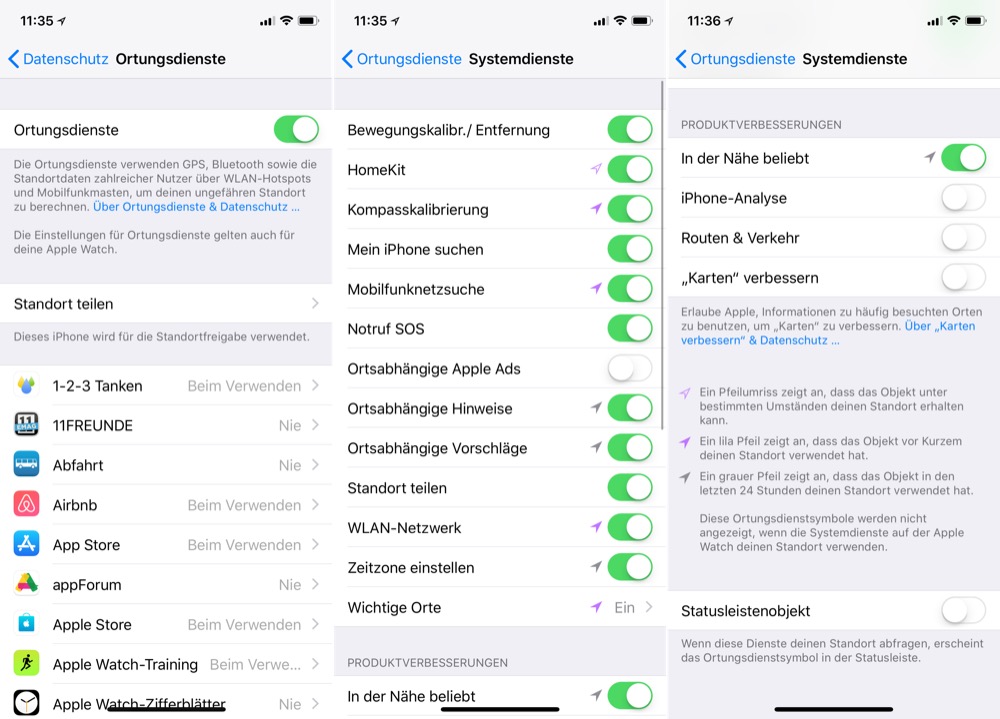
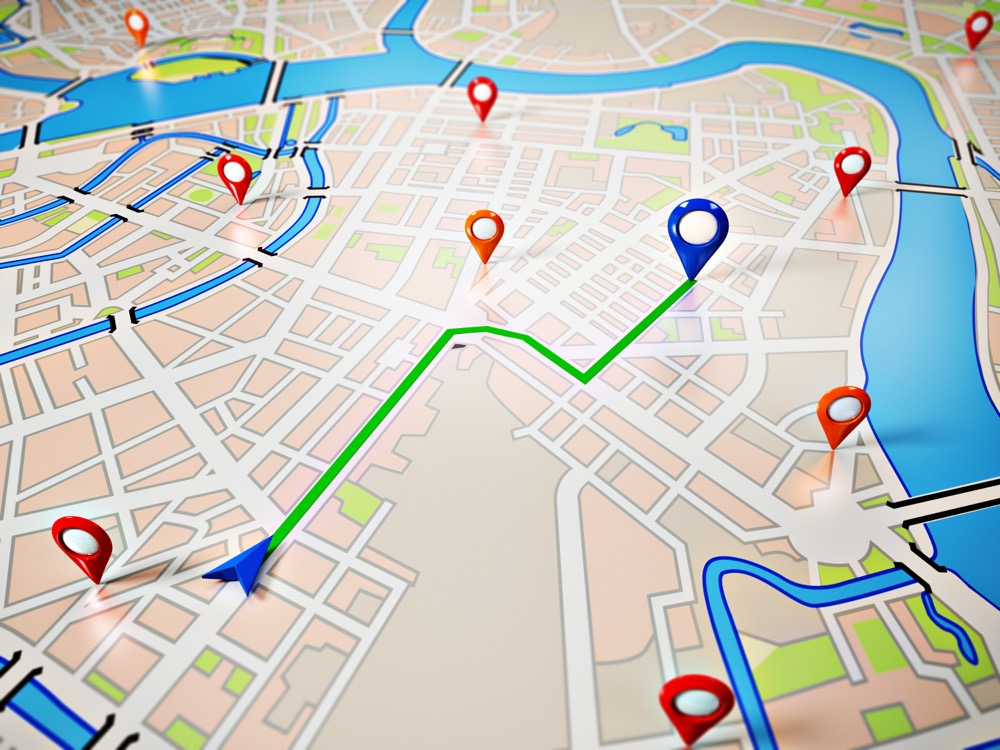
Diesbezüglich würde mich sehr interessieren, wie das mit dem Akkuverbrauch ist? Früher gab es ja immer einige Einstellungen den Akku geschont haben.
Die Hintergrundaktualisierung für möglichst viele Apps deaktivieren, den automatischen E-Mail Abruf (alle x Minuten) deaktivieren oder gar nicht erst einschalten. Die Hintergrundbeleuchtung möglichst reduzieren. All das macht übrigens auch der Stromsparmodus. Das mobile Datennetz deaktivieren, wenn man sowieso gerade keinen Empfang hat (weil man sich im Keller oder in sonst irgendeinem Funklock aufhält)
Beim iPhone X: Ein dunkles Hintergrundbild verwenden und in allen Apps den Dark Mode verwenden (sofern einer existiert).
Mehr Tipps zum Akkusparen fallen mir gerade nicht ein. Und jeder muss selbst wissen welche Einschränkungen oder Unbequemlichkeiten er dafür hinnehmen möchte.
Kann mir jemand erklären, warum man bei den Ortungsdienste, die Kompasskalibrierung einschalten muss, damit der Kompass funktioniert?
Wenn man das ausschaltet, funktioniert der Kompass nicht.
Jede andere App, zeigt mir aber korrekt nach Norden.
Für mich nicht sinnig.
???
Am meisten Strom verbraucht das Display, viele haben es viel zu hoch, das sieht man schon aus 1 KM entfernung. App so einstellen das es nur läuft wenn man es braucht. Der Rest verbraucht sehr wenig Strom.
kompasskalibrierung würde ich nicht deaktivieren, da euch dann weder in apple maps noch in google maps der blaue pfeil die richtung anzeigt, in die euer handy zeigt. das solltet ihr auf jeden fall noch erwähnen.
Ortsabhängige Vorschläge: müssen auch aktiv sein, wenn man Wichtige Orte und Ziele angezeigt bekommen will!
Bei mir wird der graue Pfeil neben der Einstellung „Zeitzone einstellen“ unter iOS 10.3.3 angezeigt. Das Problem ist aber, dass die Option nie aktiviert war. Wie ist das möglich, dass sich der Dienst dennoch den Standort innerhalb der letzten 24 Stunden geholt hat?
PS: unter der Einstellung „Allgemein-Datum & Uhrzeit“ ist die Automatische Einstellung ebenfalls schon immer deaktiviert.
Guter Artikel – Danke dafür! ??
Zu erwähnen wäre noch der Punkt „WLAN-Anrufe“, der steht bei mir auch noch in der Übersicht drin.
Werden die „wichtigen Orte“ bei euch auch nur alle paar Tage mal aktualisiert (ca. 7-14 Tage). Mit iOS 10 war das immer täglich.
Sehr gern wieder mehr von grundlegenden Artikeln zum iOS. Wie ihr selbst schon sagt der letzte zu dem Thema ist auch ne Weile her. Hab die letzten zwei Wochen erst wieder 2 neue iPhones eingerichtet und die ein oder andere neue Funktion entdeckt. Zb Hintergrund Aktualisierung nur im wlan.
Ich nutze die häufigen Orte und Vorschläge sehr gern. Damit kann ich meist über 3D Touch auf Apple Maps direkt die Routen Führung zum Ziel starten.
Dass Ortungsdienste zum Nutzen der Karte unabdingbar ist, stimmt nicht bedingungslos! Das ist nur nötig, wenn man damit navigieren will.
Wenn man Zeitzone ausschaltet, schaltet man auch die Farbveränderung des Displays über den Tag aus. Z.b. wird die blau Reduzierung abends abgeschaltet.
Das ist nicht korrekt, das „Night Shift“ Feature läuft auch ohne aktivierte Ortungsdienste wenn man die Uhrzeit manuell eingestellt hat und unter „geplant“ die Uhrzeit für „Night Shift“ festgelegt hat!